Επιλογή των Ειδικών Εφέ
Τα παρακάτω εφέ μπορούν να επιλεγούν περιστρέφοντας τον επιλογέα λειτουργιών στο EFFECTS και περιστρέφοντας τον κύριο επιλογέα εντολών μέχρι να εμφανιστεί στην οθόνη η επιλογή που επιθυμείτε.
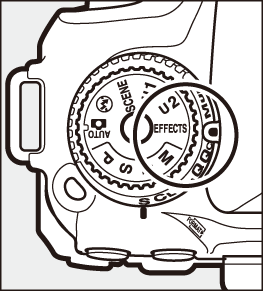
Επιλογέας λειτουργιών

Κύριος επιλογέας εντολών
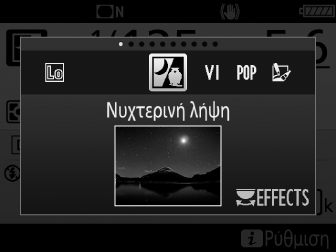
Οθόνη
Έχετε υπόψη ότι δεν είναι δυνατή η αλλαγή του εφέ κατά τη διάρκεια της εγγραφής video.
Ειδικά Εφέ
Το ενσωματωμένο φλας απενεργοποιείται.
Ο βοηθητικός φωτισμός AF απενεργοποιείται.
Πρόληψη Θαμπώματος
Χρησιμοποιήστε ένα τρίποδο για να αποφευχθεί το θάμπωμα που προκαλείται από το κούνημα της φωτογραφικής μηχανής σε μικρές ταχύτητες κλείστρου.
NEF (RAW)
Η εγγραφή NEF (RAW) δεν είναι διαθέσιμη στις λειτουργίες %, f, d, e, ', ( και u. Οι φωτογραφίες που τραβιούνται όταν είναι ενεργή η επιλογή NEF (RAW) ή η NEF (RAW) + JPEG σε αυτές τις λειτουργίες θα εγγραφούν ως εικόνες JPEG. Οι εικόνες JPEG που έχουν δημιουργηθεί με ρυθμίσεις NEF (RAW) + JPEG θα εγγραφούν με την επιλεγμένη ποιότητα JPEG, ενώ οι εικόνες που έχουν εγγραφεί με ρύθμιση NEF (RAW) θα εγγραφούν ως εικόνες βέλτιστης ποιότητας.
Λειτουργίες e και i
Η αυτόματη εστίαση δεν είναι διαθέσιμη κατά την εγγραφή video. Ο ρυθμός ανανέωσης της ζωντανής προβολής θα μειωθεί, μαζί με την ταχύτητα καρέ για τη λειτουργία συνεχούς λήψης. Η χρήση της αυτόματης εστίασης κατά τη ζωντανή προβολή θα διαταράξει την προεπισκόπηση.
Διαθέσιμες Επιλογές στη Ζωντανή Προβολή
Οι ρυθμίσεις για το επιλεγμένο εφέ προσαρμόζονται στην οθόνη ζωντανής προβολής.
e Εικονογράφηση Φωτογραφίας
-
Επιλέξτε τη ζωντανή προβολή.
Πατήστε το κουμπί a. Η προβολή μέσω του φακού θα εμφανιστεί στην οθόνη.

Κουμπί a
-
Προσαρμόστε το πάχος των περιγραμμάτων.
Πατήστε το J για να εμφανίσετε τις επιλογές. Πατήστε το 4 ή το 2 για να κάνετε τα περιγράμματα παχύτερα ή λεπτότερα.

-
Πατήστε το J.
Πατήστε το J για έξοδο, όταν ολοκληρωθούν οι ρυθμίσεις.
' Εφέ Μηχανής-Παιχνιδιού
-
Επιλέξτε τη ζωντανή προβολή.
Πατήστε το κουμπί a. Η προβολή μέσω του φακού θα εμφανιστεί στην οθόνη.

Κουμπί a
-
Προσαρμόστε τις επιλογές.
Πατήστε το J για να εμφανίσετε τις επιλογές. Πατήστε το 1 ή το 3 για να επισημάνετε την επιλογή Ζωντάνια ή Δημιουργία βινιέτας και πατήστε το 4 ή το 2 για να την αλλάξετε. Προσαρμόστε τη ζωντάνια για να κάνετε τα χρώματα περισσότερο ή λιγότερο κορεσμένα, τη δημιουργία βινιέτας για να ελέγξετε τον βαθμό δημιουργίας βινιέτας.

-
Πατήστε το J.
Πατήστε το J για έξοδο, όταν ολοκληρωθούν οι ρυθμίσεις.
i Εφέ Μινιατούρας
-
Επιλέξτε τη ζωντανή προβολή.
Πατήστε το κουμπί a. Η προβολή μέσω του φακού θα εμφανιστεί στην οθόνη.

Κουμπί a
-
Τοποθετήστε το σημείο εστίασης.
Χρησιμοποιήστε τον πολυ-επιλογέα για να τοποθετήσετε το σημείο εστίασης στην περιοχή που θα εστιαστεί και, στη συνέχεια, πατήστε το κουμπί λήψης μέχρι τη μέση για να ελέγξετε την εστίαση. Για να απομακρύνετε προσωρινά τις επιλογές εφέ μινιατούρας από την οθόνη και να διευρύνετε την προβολή για ακριβή εστίαση, πατήστε το X (T). Πατήστε το W (Z) για να επαναφέρετε την οθόνη εφέ μινιατούρας.
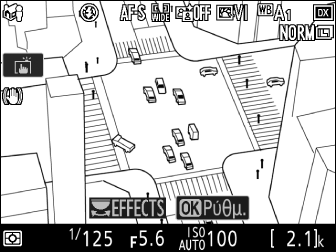
-
Εμφανίστε τις επιλογές.
Πατήστε το J για να εμφανίσετε τις επιλογές εφέ μινιατούρας.
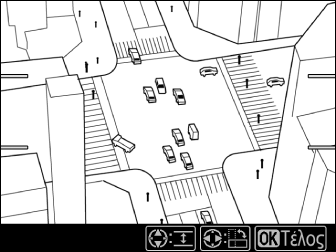
-
Προσαρμόστε τις επιλογές.
Πατήστε το 4 ή το 2 για να διαλέξετε τον προσανατολισμό της περιοχής, στην οποία θα εστιάσετε, και πατήστε το 1 ή το 3 για να προσαρμόσετε το πλάτος της.

-
Πατήστε το J.
Πατήστε το J για έξοδο, όταν ολοκληρωθούν οι ρυθμίσεις.
u Επιλεκτικό Χρώμα
-
Επιλέξτε τη ζωντανή προβολή.
Πατήστε το κουμπί a. Η προβολή μέσω του φακού θα εμφανιστεί στην οθόνη.

Κουμπί a
-
Εμφανίστε τις επιλογές.
Πατήστε το J για να εμφανίσετε τις επιλογές επιλεκτικού χρώματος.
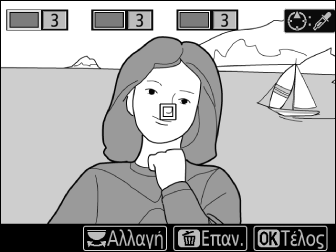
-
Επιλέξτε ένα χρώμα.
Καδράρετε ένα αντικείμενο μέσα στο λευκό τετράγωνο στο κέντρο της οθόνης και πατήστε το 1 για να διαλέξετε το χρώμα του αντικειμένου ως αυτού που θα παραμείνει στην τελική εικόνα (η φωτογραφική μηχανή ενδέχεται να αντιμετωπίσει δυσκολία στον εντοπισμό λιγότερο ζωντανών χρωμάτων – διαλέξτε ένα κορεσμένο χρώμα). Για μεγέθυνση στο κέντρο της οθόνης για πιο ακριβή επιλογή χρώματος, πατήστε το X (T). Πατήστε το W (Z) για σμίκρυνση.
Επιλεγμένο χρώμα
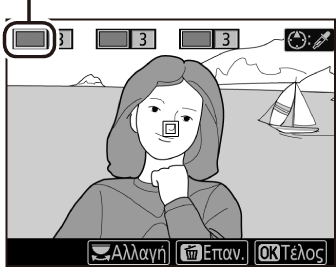
-
Διαλέξτε το χρωματικό εύρος.
Πατήστε το 1 ή το 3 για να αυξήσετε ή να μειώσετε το εύρος των παρόμοιων αποχρώσεων που θα συμπεριληφθούν στην τελική εικόνα. Διαλέξτε μεταξύ των τιμών 1 έως 7. Έχετε υπόψη ότι οι υψηλότερες τιμές μπορεί να περιλαμβάνουν αποχρώσεις άλλων χρωμάτων.
Εύρος χρώματος
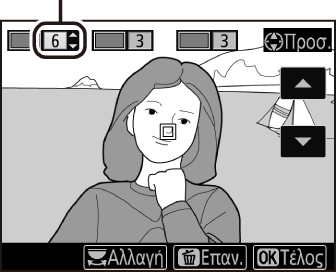
-
Επιλέξτε επιπλέον χρώματα.
Για να επιλέξετε επιπλέον χρώματα, περιστρέψτε τον κύριο επιλογέα εντολών για να επισημάνετε ένα άλλο από τα τρία χρωματικά πλαίσια στο επάνω μέρος της οθόνης και επαναλάβετε τα Βήματα 3 και 4 για να επιλέξετε ένα άλλο χρώμα. Επαναλάβετε και για τρίτο χρώμα αν το επιθυμείτε. Για να καταργήσετε την επιλογή του επισημασμένου χρώματος, πατήστε το O (Q). Για να αφαιρέσετε όλα τα χρώματα, πατήστε παρατεταμένα το O (Q). Θα εμφανιστεί ένα πλαίσιο διαλόγου επιβεβαίωσης. Επιλέξτε το Ναι.

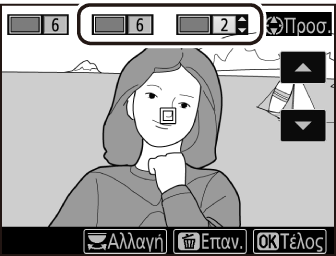
-
Πατήστε το J.
Πατήστε το J για έξοδο, όταν ολοκληρωθούν οι ρυθμίσεις. Κατά τη λήψη, θα καταγραφούν έγχρωμα μόνο τα αντικείμενα με τις επιλεγμένες αποχρώσεις. Όλα τα υπόλοιπα θα καταγραφούν σε ασπρόμαυρο.
